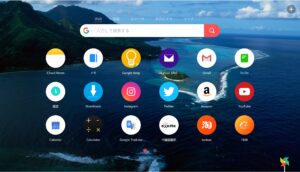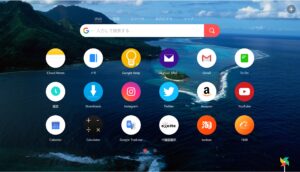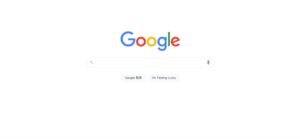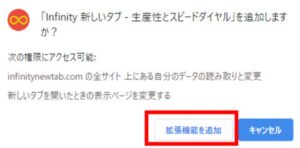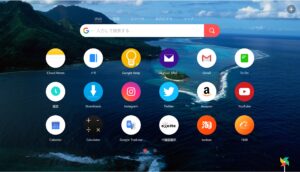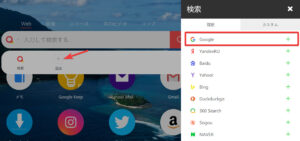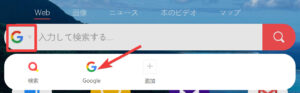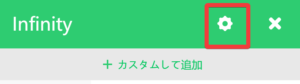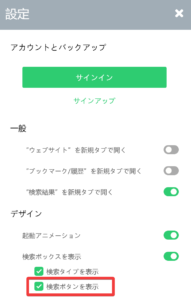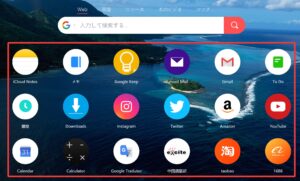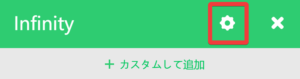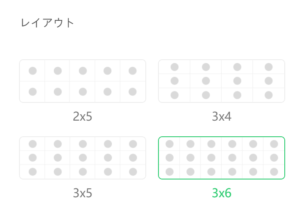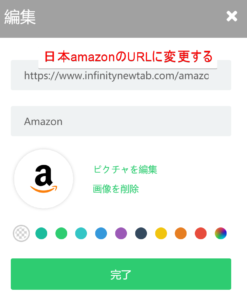どうも、NaOです。
本日はグーグルクロームのスタートページを
カスタマイズする方法について書きたいと思います。
この記事を読むことで、
グーグルクロームを以下のように
より使いやすく、
よりかっこいいデザインにすることができます。
拡張機能 Infinity New Tabをインストールする
インストール方法
グーグルクロームのスタートページを
カスタマイズするには
グーグルクローム拡張機能Infinity New Tabを
インストールします。
当たり前ですが、ブラウザがグーグルクロームじゃないとできませんので、
まずは、グーグルクロームをダウンロードしましょう。
→グーグルクローム
グーグルクロームの どうも、NaO です。 あなたは インターネットを使うとき、 ブラウザは何を使っていますか? 今日は中国輸入ビジネスにおいて 必須のブラウザグーグルクロームについて書いていきたいと思います。 中国輸入 ...
ダウンロード方法がわからない方は次の記事を見てくださいね。

中国輸入で必須のブラウザ【グーグルクローム】
グーグルクロームをダウンロードしたら、
以下のリンクから、Infinity New Tabをグーグルクロームに追加しましょう。
→Infinity New Tab
グーグルクロームで新しくタブを開くと
以下の画面が出ます。
ここでは「そのままにする」をクリック
(「元に戻す」をクリックすると初期設定に戻ります)
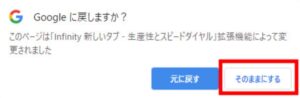
ここまで完了すると、だいたい以下のような
グーグルクロームのスタートページ
になります。(以下はカスタイマイズ済です。)
カスタマイズ
検索BOXをgogle検索にする
初期設定では、google以外の検索になっているので、
googleで検索するようにしましょう。
以下の矢印をクリックすると
以下のように【+】が現れるので、クリックします。
すると、右側にgoogle検索のアイコンが表示されるので【+】をクリックしましょう。
すると、google検索のアイコン(赤矢印の先)が表示され、クリックすると、
googleで検索できるようになります(赤四角)。
検索ボタンを表示
お好みですが、
以下の赤四角のように検索ボタンを表示させたい場合は
矢印の【+】をクリックして、検索ボタンを表示させます。

すると、以下のように歯車のアイコンが表示されるので、クリックして、ください。
以下のような表示になるので、赤枠の検索ボタンを表示にチェックをいれると、
検索ボタンが表示されるようになります。
アイコン表示数の変更
私は、以下のように、18個(3×6)のアイコンを表示させています。
この表示数もお好みに変更できます。
すると、以下のようなレイアウトという項目があるので、
お好みのレイアウトを選択してください。
アイコンを追加する
それでは、お好みのアイコンを追加していきましょう。
矢印の【+】をクリックします。

すると、以下のように、デフォルトであるアイコン(赤矢印)はクリックするだけで
アイコンを追加できます。
デフォルトでなかった場合は、赤枠のカスタムして追加をクリックします。
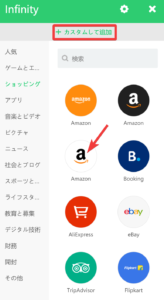
すると、以下のような画面がでてくるので、
あなたがお望みのアイコンを作成しましょう。
URL:あなたが行きたいサイトのURLを記載
名前:表示させたい名前
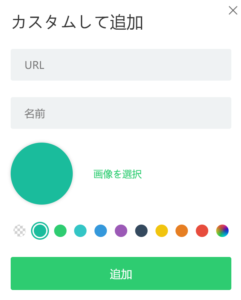
アイコンを編集する
作ったアイコンや、デフォルトのアイコンを編集することも可能です。
デフォルトではAmazonのアイコンは
アメリカのアマゾンURLに飛ぶので
日本のアマゾンURLに飛ぶにしてみましょう。
編集したいアイコンの上で、
右クリックすると以下のような編集アイコンが表示されます。
この状態でクリックしてください。

すると、以下のように編集画面が表示されるので、
URLを日本のアマゾンURLに変更するとOKです。
最後に
今回ご紹介した【Infinity New Tab】いかがでしたでしょうか。
良くいくサイトをアイコンとして表示させたり、
便利な機能にすぐアクセスすできるようにすることで
作業効率があがります。
ぜひ、【Infinity New Tab】を使ってみてください。
私は以下のように作っています。 参考にしてみてください。
(壁画は右下の風車をクリックすると、ランダムで変えることもできます。)